Pomozte vývoji webu a sdílení článku s přáteli!
Opustil jsem praxi vytváření vzorů přípojnic v databázi. Odmítnutí šablon přípojnic je způsobeno tím, že je považuji za jednoduchá zařízení, pro která není třeba vytvářet zprávy o připojení. Stejně jako v praxi mohou být ke každému výstupu přípojnice připojeny dva nebo více vodičů, a potom je nutné mezi stránkami kreslit další body přerušení, což činí výkresy méně čitelnými. Tj Když použijeme šablonu, bude při přidávání nového výstupu umístěna za šablonu. Samozřejmě, že v tomto konkrétním případě nejsou žádné potíže, ale bude to již vyčnívat z obecného konceptu.
Následující obrázek (1) ukazuje databázi a způsob, jakým píšu přípojnice.
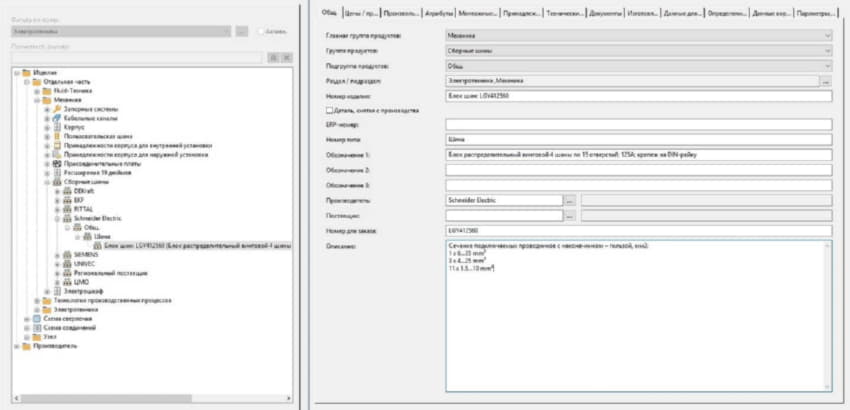
Vysvětlím trasu umístění sběrnice: Produkt -> Individual_part -> Mechanics -> National_Tires -> General.
Pro "Sekce / podsekce" vybírám navíc hodnotu "Elektrotechnika".
Proto vyplňuji povinná pole v databázi na základě šablony, kterou mám rád.
Dále může být výrobek již použit v návrhu. Za tímto účelem umístěte položku „Black Box“ na list (U1 v příkladu níže na obrázku N2).
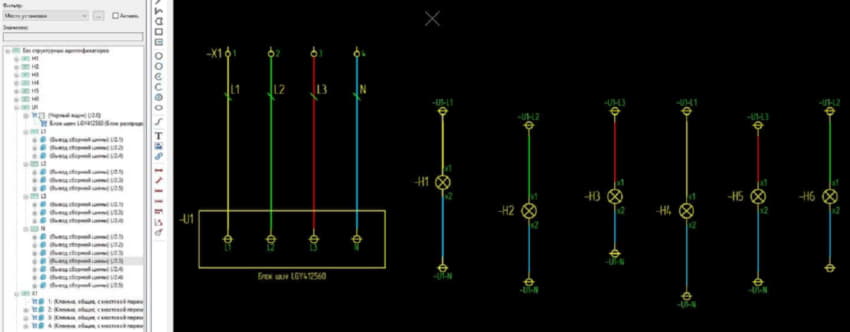
K tomuto produktu přidělujeme náš produkt (blok pneumatik) z databáze. Dále, v U1 (černá skříňka) máme “piny přípojnic” a voláme je vhodně L1, L2, L3 a N. Kolíky přípojnic nepotřebují další nastavení a jsou umístěny tak, jak jsou.
Dále (to je příklad konkrétního) Umístím svorkovnici X1 do 4 svorek, jak je znázorněno na obrázku výše. Svorky a svorkovnice nemají žádná další nastavení.
Dalším krokem (pro zachování intriky J) je umístit světelnou signalizaci, v tomto příkladu žárovky H1 … H6.
Předvídám otázku, takže bez šablony je nepohodlné umístit závěry zařízení na listy, protože je třeba zadat jméno rukama, protože název v našem případě je již složený, například –U1-L1. Ale v našem případě s přípojnicí je vše mnohem jednodušší, stačí otevřít navigátor zařízení, najít a odhalit „černou skříňku“ v našem přístroji.
Po tomto postupu bychom měli vidět seznam jako na obrázku výše, ale v každém uzlu L1, L2, L3 a N bude pouze jeden „výstup sběrnice“. Následně jsme sevřeli levé tlačítko myši (nebo jak si někdo nakonfiguroval) přetáhněte požadovaný výstup zařízení na list. Po umístění nového výstupu se objeví ve stromu zařízení U1 v uzlu, například L1, pokud přetáhnete existující výstup na list.
Například, jak je ukázáno na příkladu, vkládáme závěry přípojnice. Všimněte si prosím, že pin –U1-N je umístěn na různých úrovních a poslední, který je připojen k lampě H6, se nachází na stejné lince jako pin –U1-N (připojený k žárovce H1). A protože se inteligentní Eplan nachází na stejné lince, zbavil se viditelného jména.
Aby se tomu zabránilo, když je vyžadován viditelný název zařízení nebo výstup, umístím tyto typy výstupů (např. Výstupy nebo zařízení s jedním jménem) na jinou úroveň a když je viditelný název viditelný, přesouvám výstup nebo zařízení na požadovanou úroveň rozvržení na stránce . Tj na jednom řádku se stejným výstupem nebo zařízením.
Po umístění přístrojů a výstupů sběrnicové lišty se linky, které je připojují, zobrazují červeně v černé barevné schématu programu Eplan.
Aby bylo možné rozlišit při navrhování na následujících listech, kde jaký potenciál přidělujeme spojům s našimi závěry přípojnic odpovídající barvy a tloušťky. Je také možné použít specifický typ spojovacích vedení, například pokud se jedná o potenciál PE, pak spojovací vedení může být provedeno čárkovaně.
Na spojovací vedení mezi svorkovnicí X1 a svorkami sběrnice umístíme body pro určení potenciálu L1, L2, L3 a N a pokračujeme v nastavení. Ve vlastnostech bodu definice potenciálu můžete určit typ potenciálu. Pokud je to indikováno, pak Eplan dodatečně kontroluje kompatibilitu potenciálu svorek připojených zařízení.
Někdy to a naopak zasahuje a dělá zmatek, takže můžete ponechat typ potenciálu potenciálního definičního bodu jako „Není definován“. V tomto příkladu není vybrán typ potenciálu a je označen jako „Nedefinováno“.
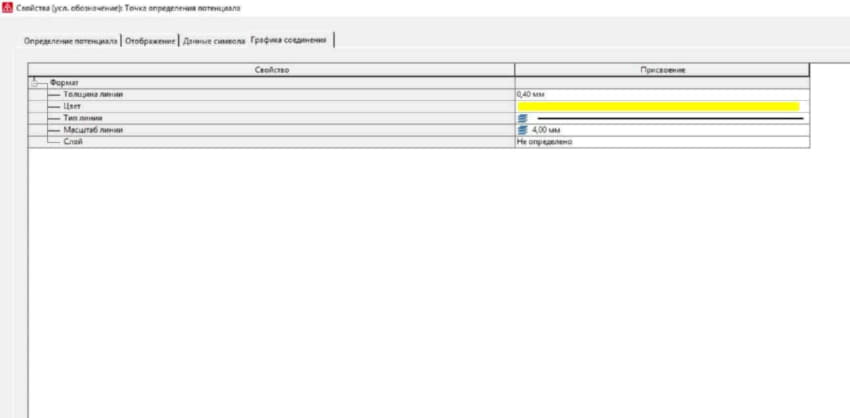
Otevřete vlastnosti laditelného potenciálu a upravte jej podle potřeby. V příkladu je tloušťka spojovací čáry 0, 4 mm a barva žlutá. Také, jak jsem zmínil výše, můžete zvolit typ spojovací linky, měřítka a vrstvy.
Po nastavení aktualizujte spojení a získáte krásný a požadovaný výsledek.